Windows se ne naloži, kako shranjevati podatke?

- 4223
- 1326
- Homer O'Connell
Pozdravljeni prijatelji. Verjetno ste imeli primere, kdaj Windows se ne naloži, In v moji glavi se pojavi misel in Kako shraniti podatke? Kaj se bo zgodilo z mojimi datotekami, jih bom res izgubil? V takih primerih računalniške delavnice ali mojstri samotarji zaslužijo zelo dobro.
Pogledajo vaš računalnik in pravijo, da je vse resno, težko in drago bo obnoviti informacije. Če so informacije v računalniku res dragocene, je stranka pripravljena na plačilo in ne le nekaj.

Seveda, če težave s trdim diskom, je lahko obnovitev informacij res težka, če pa imate samo sistemsko napako in se Windows ne začne, potem ni težko obnoviti informacij.
Prvič: Možno je obnoviti računalnik tudi brez ponovne namestitve sistema Windows, samo se morate spoprijeti z napako, ki se prikaže. Da bi razumeli, kaj se dogaja z računalnikom, preberite ta članek. Preberite tudi o modrih zaslonih in o obnovi zagona.
Drugič: tudi če morate znova namestiti okna, bodo informacije izginile samo z sistemskega diska. Običajno je to disk c. In vse informacije, shranjene na lokalnih diskih D ali E ne bodo izgubljene.
V tem članku bomo upoštevali postopek varčevanja z informacijami v operacijskem sistemu Windows 7 (ne tako pomembni) in pod pogojem, da je sistemski disk disk z.
Vredno si je zapomniti, da so mapa "moji dokumenti" in vse datoteke na namizju na disku C. Torej na disku, na katerem je nameščen operacijski sistem. In ob ponovni namestitvi sistema Windows 7 bo treba oblikovati razdelek C, vse informacije bodo izgubljene.
Bistvo našega dela je prenos podatkov iz sistemskega diska (v našem primeru) C, v drug oddelek D ali E. Potem bodo naše datoteke varne in lahko začnete nameščati Windows.
Kako shraniti podatke pri ponovni namestitvi oken?
Če želite shraniti datoteke. Uporabili bomo zagonski disk iz ESET. Sprva sem mislil vzeti Dr.Spletni livecd, ki sem ga podrobno opisal tukaj, vendar ima podjetje ESET Disc vgrajen prevodnik datoteke bolj priročno in razumljivo.
Potem, če še vedno nimate diska za nalaganje ESET, potem ga ustvarimo. O njem sem že napisal podroben vodnik, preberite tukaj.
Zdaj se moramo naložiti iz. Disk vstavimo v pogon in ponovno zaženemo računalnik, če je zagon prenesen z diska, potem boste takšno sliko videli na zaslonu:
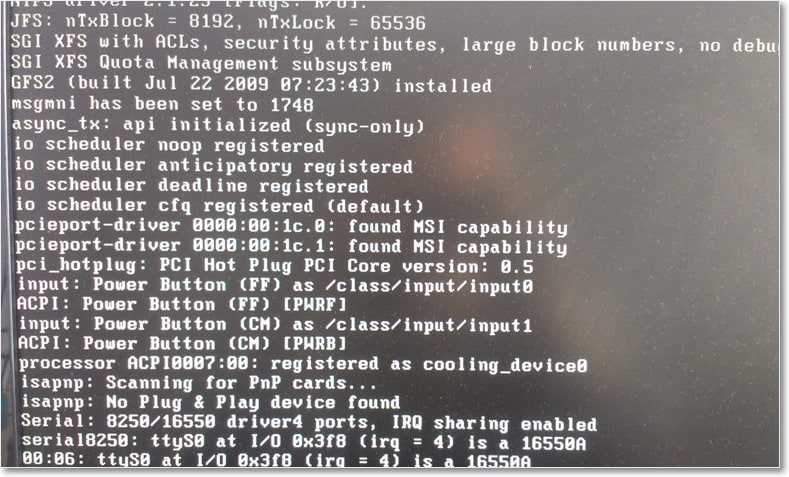
Če se računalnik začne vklopiti kot običajno, potem preberemo članek o tem, kako pravilno nastaviti obremenitev z diska na BIOS in ponovimo, dokler ne vidimo, kaj je zgoraj na sliki.
Potem se bo prikazal meni z možnostjo izbire prenos. Izberite "Graphic Mode" in kliknite "Enter".
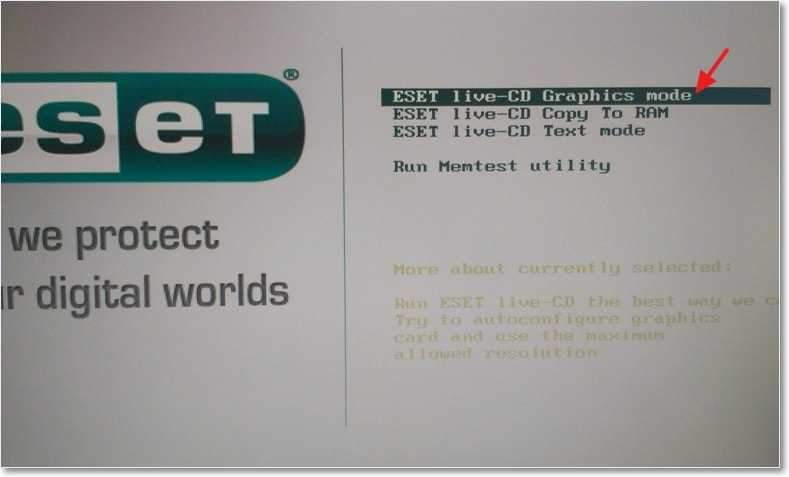
Čakam, da se vse zažene. Okno z antivirusom, ki se odpre samodejno, je mogoče zaprti.
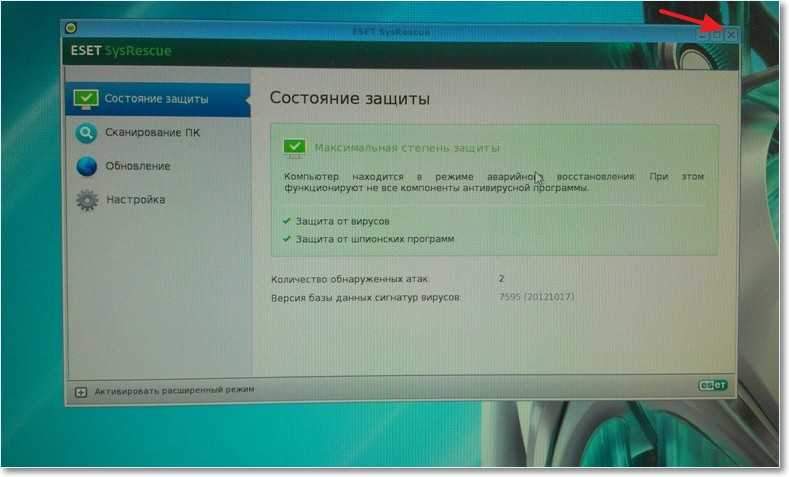
Zdaj moramo začeti dirigent, da lahko kopiramo datoteke z diska C na zanesljivo mesto. Da bi to naredili, na namizju, zagonski disk iz ESET -a, zaženemo pripomoček "Računalnik". To je dirigent, ki se ne razlikuje veliko od običajnega dirigenta v sistemu Windows 7. Samo malo zmedeno :), ne skrbite, zdaj bomo ugotovili.
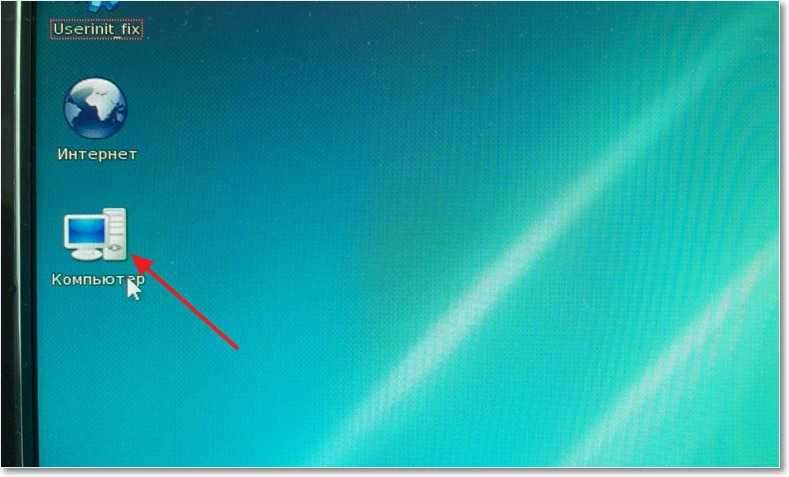
Izgleda zelo lepo in jasno. Na glavnem zaslonu so prikazani trije lokalni diski (imam C, D in E) in pogonu CD/DVD . Kot lahko vidite.
Sem rok :), s puščicami sem naslikal, kaj moramo storiti. Kaj bi bilo bolj jasno. Datoteke, ki jih potrebujemo, moramo kopirati na disk na disk D ali E, kjer bodo na varnem. Vse slike se povečajo, ko jih pritisnete.
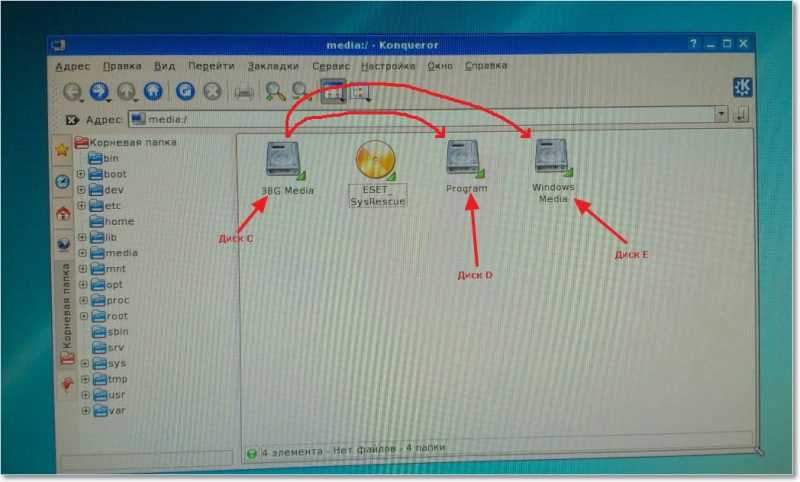
Gremo v CC C in iščemo datoteke, ki jih potrebujemo. Najverjetneje bomo potrebovali datoteke iz mape "Moji dokumenti" in "Desktop". Ko odpremo disk C, pojdite v mapo uporabnikov.
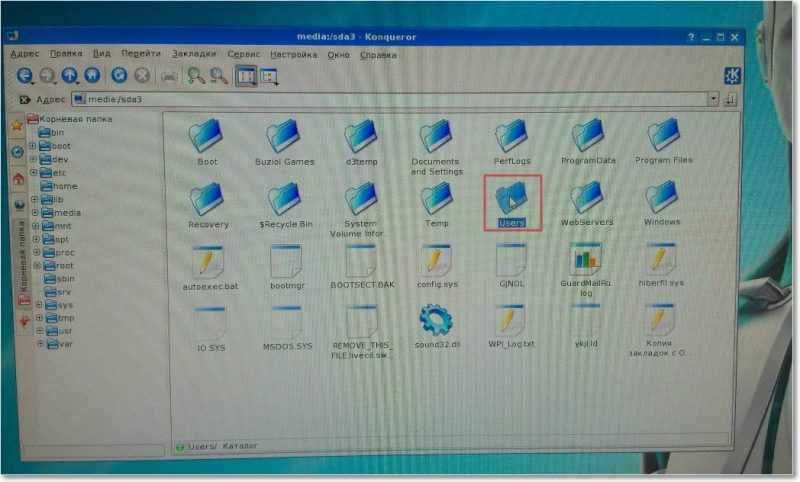
Nato pojdite na mapo našega računa.
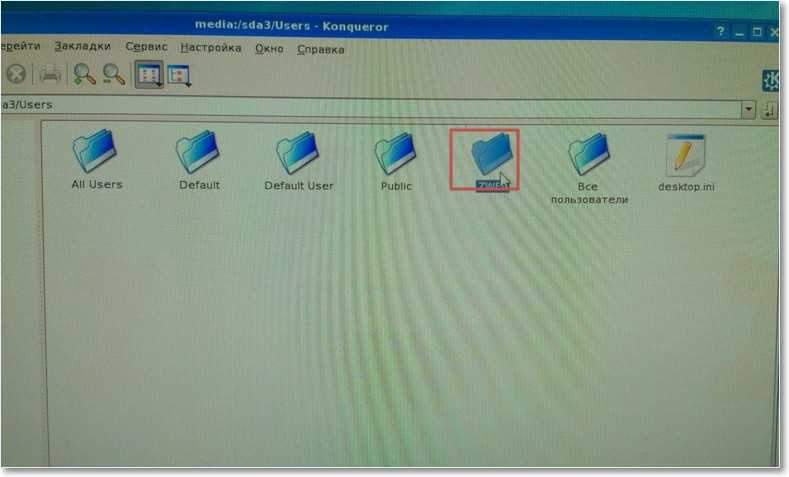
Kot ste že razumeli, najprej najdemo dve mapi "namizje" in "dokumente". Označimo ta dve mapi, pritisnemo desni gumb miške in iztrgamo "Kopiraj".
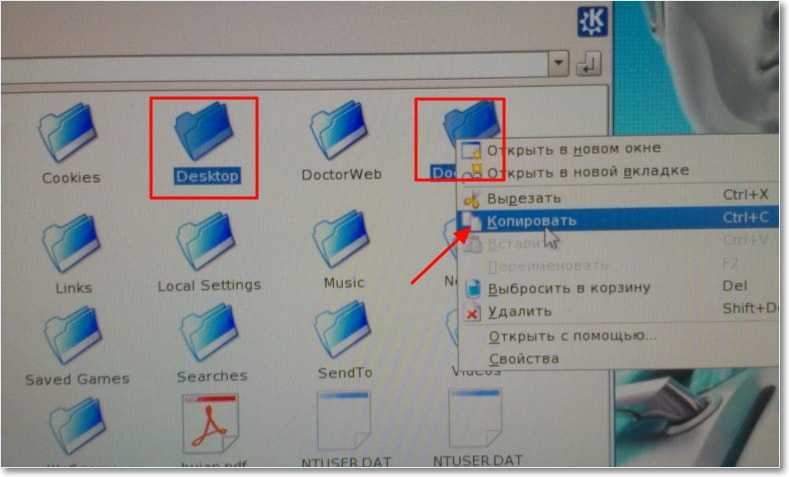
Potem se moramo vrniti in izbrati disk d ali e, da bomo tam kopirali te mape. Večkrat pritisnite gumb »Nazaj«, odprite disk D, kliknite desni gumb miške do praznega območja in izberite »Vstavi (2) elemente«.
Tako lahko prijatelji shranijo podatke pri ponovni namestitvi oken. Načeloma lahko na ta način kopirate vse datoteke iz enega oddelka v drugega, brez udeležbe operacijskega sistema.
Ko je vse shranjeno, lahko začnete nameščati Windows. Srečno prijatelji!

